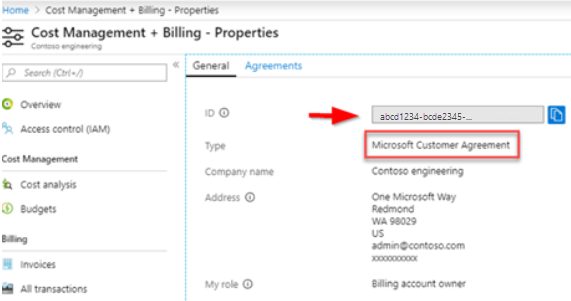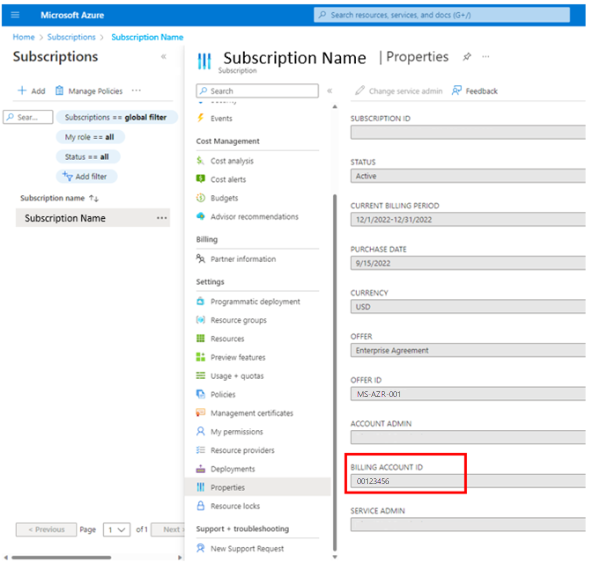1단계 - 프라이빗 제품에 대한 계정 준비
이 문서에서는 사전 검사를 수행하여 청구 계정 및 구독 설정, 역할 및 권한 및 정책을 구성하여 프라이빗 제품을 수락하고 구매할 수 있도록 하는 방법을 설명합니다. 프라이빗 제품은 청구 계정에 맞춰 정렬됩니다. 구매하는 동안 조직의 청구 계정 ID가 필요합니다. 공급업체에서 프라이빗 제품을 요청할 때도 청구 계정 ID가 필요합니다.
조직에서 프라이빗 Azure Marketplace를 만든 경우 Marketplace 관리자는 개인 제품 컬렉션 사용 규칙을 추가하여 조직에 대한 프라이빗 제품 구매를 허용해야 합니다.
청구 계정 및 구독 설정 확인
프라이빗 제품 자격 보고서를 실행하여 청구 계정 및 구독 설정을 확인합니다. 프라이빗 제품에 사용되는 청구 계정과 연결된 적격 Azure 구독이 있어야 합니다. 청구 계정 정책의 Azure Marketplace 구매 활성화를 설정해야 하며 유효한 결제 수단이 연결되어 있어야 합니다. 구독에서 마켓플레이스 구매를 차단할 수 있는 청구 계정에서 구매 제어를 확인합니다. 자세한 내용은 프라이빗 제품 자격 보고서를 참조하세요.
권한 확인
프라이빗 제품을 조달하는 데 필요한 두 가지 단계인 수락 및 구매가 있습니다. 프라이빗 제안을 수락하는 사용자와 프라이빗 제품을 구매하는 사람은 계약 유형(MCA) 또는 EA(Microsoft 고객 계약 기업계약)에 따라 다른 권한이 필요합니다. 프라이빗 제품 자격 보고서는 조직에서 올바른 권한이 있는 사용자를 식별하는 데 도움이 될 수 있습니다. 필요한 역할은 다음 표에 요약되어 있습니다.
| 규약 유형 | 제안을 수락할 수 있는 권한 | 구매 또는 구독 권한 |
|---|---|---|
| MCA(Microsoft 고객 계약) | 결제 계정 소유자 또는 기여자 | 구독 소유자 또는 구독 기여자 |
| EA(기업 계약) | 엔터프라이즈 관리자 | 구독 소유자 또는 구독 기여자 |
| MICROSOFT MOSP(온라인 서비스 프로그램) | 계정 관리자 | 계정 관리자 |
참고 항목
VMSR(가상 머신 서비스 예약) 프라이빗 제품의 경우 구독 소유자 또는 예약 구매자 역할에 구매 권한이 있습니다. 구독 기여자에게는 이 권한이 없습니다.
개인 제안을 수락할 수 있는 조직의 개인을 식별한 다음 공급업체에 이메일 주소를 제공합니다. 공급업체가 비공개 제품을 완료하면 파트너 센터에서 해당 사용자에게 제품이 수락할 준비가 되었다는 전자 메일 알림을 보내라는 메시지가 표시됩니다. 자세한 내용은 역할 및 권한 문서에서 확인할 수 있습니다 .
참고 항목
프라이빗 제품을 수락하고 구매하는 데 사용되는 Marketplace 권한은 청구 역할 및 Azure 역할 기반 액세스 제어와 일치합니다. 실수로 또는 무단 구매를 방지하기 위해 프라이빗 제품 자격 보고서를 통해 개인 제품을 구매하고 구독하기 위한 올바른 사용 권한, 구독 및 청구 계정 설정이 있는지 파악할 수 있습니다.
청구 계정 ID 확인
프라이빗 제품을 만들려면 청구 계정 ID를 Microsoft 파트너에게 제공해야 합니다. 청구 계정 ID는 다음 세 가지 방법으로 찾을 수 있습니다.
프라이빗 제품 자격 보고서에서 지침에 따라 자격 보고서를 다운로드합니다. 보고서에서 특정 구독이 있는 행(예: D 열의 청구 계정 ID)으로 이동합니다.
Cost Management + 청구에 액세스할 수 있는 경우 Cost Management + 청구 속성 > ID에서 Azure Portal로 > 이동합니다.
참고 항목
Azure Portal에서 청구 정보에 액세스하려면 적절한 권한이 필요합니다.
구매에 사용할 구독을 알고 있는 경우 구독을 선택한 다음 관련 구독> 속성(또는 청구 속성)> 청구 계정 ID를 선택합니다.
MICROSOFT MOSP(온라인 서비스 프로그램)의 청구 계정 ID는 설정 > 속성의 종량제 구독 속성 탭에서 찾을 수 있습니다.
참고 항목
종량제 -> 속성 화면에는 다음과 같은 여러 가지 방법이 있습니다.
청구 계정 유형 확인
하나의 청구 범위에 액세스할 수 있는 경우: Azure Portal에서 Cost Management + 청구로 이동하고 설정 > 속성을 선택합니다. 청구 계정 유형은 MCA(Microsoft 고객 계약), EA(기업계약) 또는 MOSP(Microsoft Online Services Program)로 표시됩니다.
여러 청구 범위에 액세스할 수 있는 경우: Azure Portal에서 Cost Management + 청구로 이동하고 설정 > 속성을 선택합니다. 청구 계정 유형은 MCA(Microsoft 고객 계약), EA(기업계약) 또는 MOSP(Microsoft Online Services Program)로 표시됩니다.
위의 단계를 완료하면 프라이빗 제품을 성공적으로 구매할 준비가 된 것입니다. 프라이빗 제품 조건을 수락하고 프라이빗 제품 구매를 완료하려면 적절한 권한이 있는 사용자가 필요합니다. 이 프로세스는 일반적으로 여러 개인의 조직 내 공동 작업을 포함합니다.
비공개 제품 구매를 준비하는 데 도움이 되는 질문이 있는 경우 지원 서비스에 문의하세요.